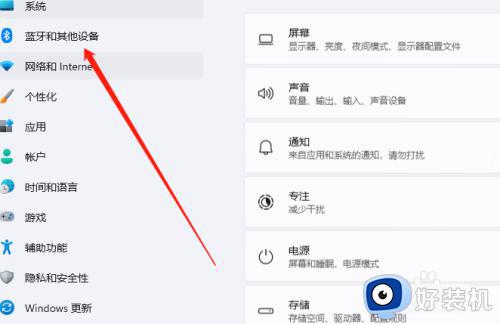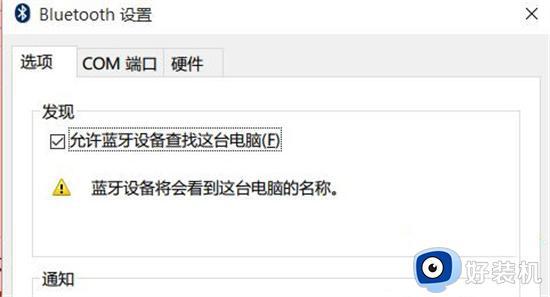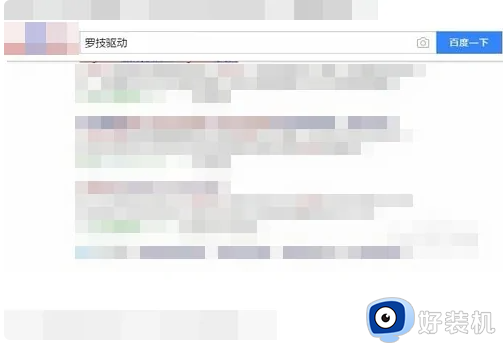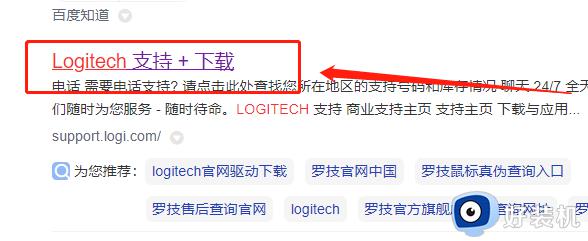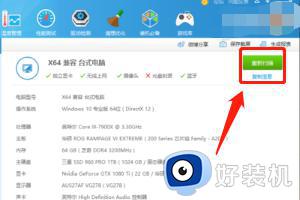罗技m720鼠标蓝牙连接方法 罗技m720无线鼠标怎么连接电脑
时间:2024-04-15 13:31:07作者:xinxin
罗技m720鼠标是罗技公司生产的一款中端无线鼠标,它以其多设备连接能力和优秀的性能受到了市场的欢迎,可是许多用户在刚接触电脑的情况下,可能还不懂得无线蓝牙设备的连接设置,对此罗技m720无线鼠标怎么连接电脑呢?接下来小编就给大家分享的罗技m720鼠标蓝牙连接方法。
具体方法如下:
1、把鼠标的开关键打开,点击有蓝牙标准的按段注钮。

2、开启蓝牙搜索的模式,识别灯闪烁,即开始搜索电脑的蓝牙接收。

3、按电脑的windows键,在主菜单中找到“设置”。
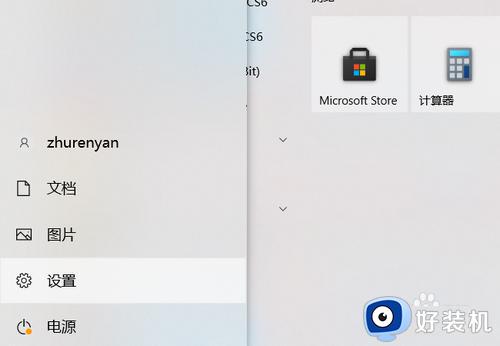
4、进入设置菜单,点击“设备”。
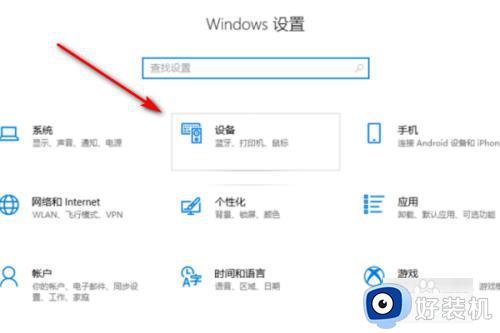
5、进入蓝牙设置模式,点击“添加蓝牙或其他设备”。
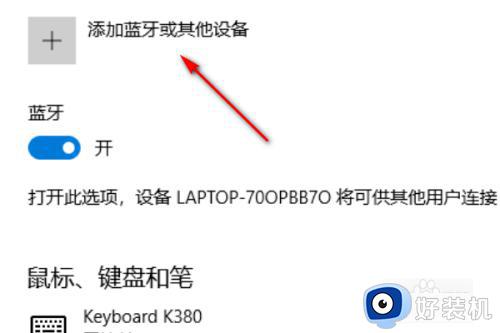
6、点击“蓝牙”,搜索周围支持蓝牙的设备。
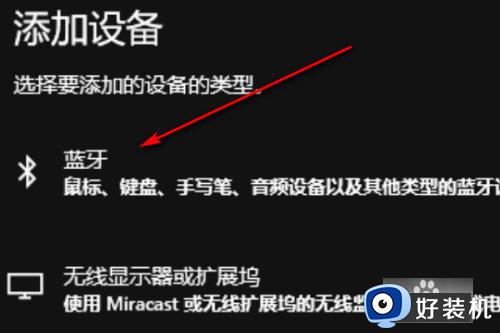
7、点击“Logitech pebble”进行匹配。
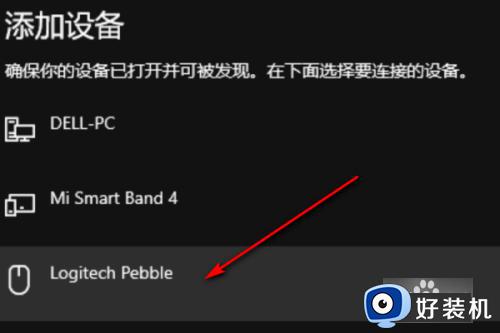
上述就是小编告诉大家的罗技m720鼠标蓝牙连接方法了,如果有不了解的用户就可以按照小编的方法来进行操作了,相信是可以帮助到一些新用户的。